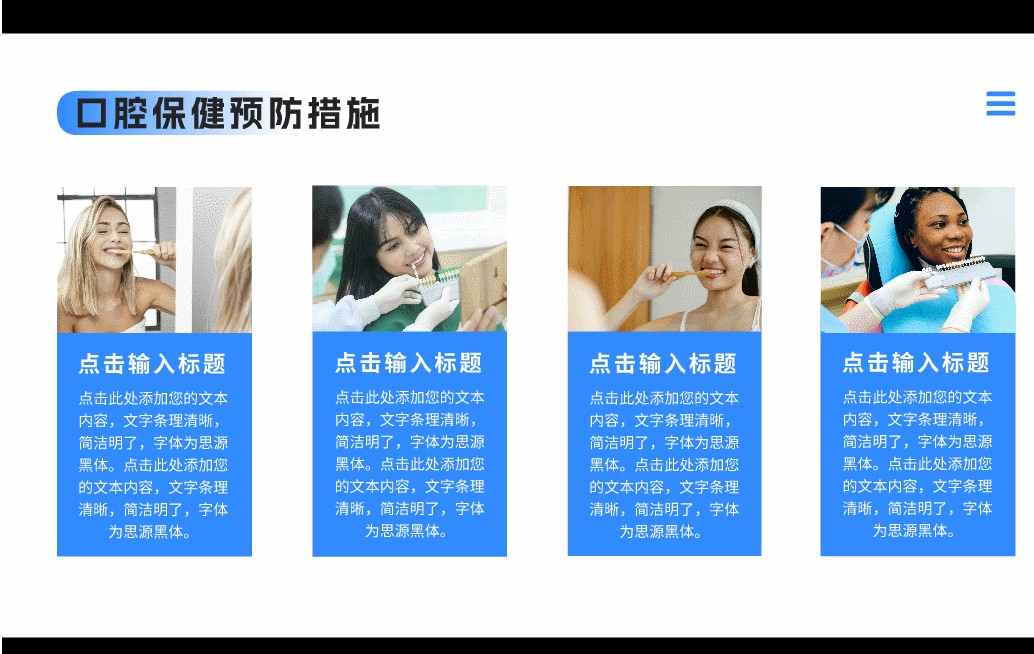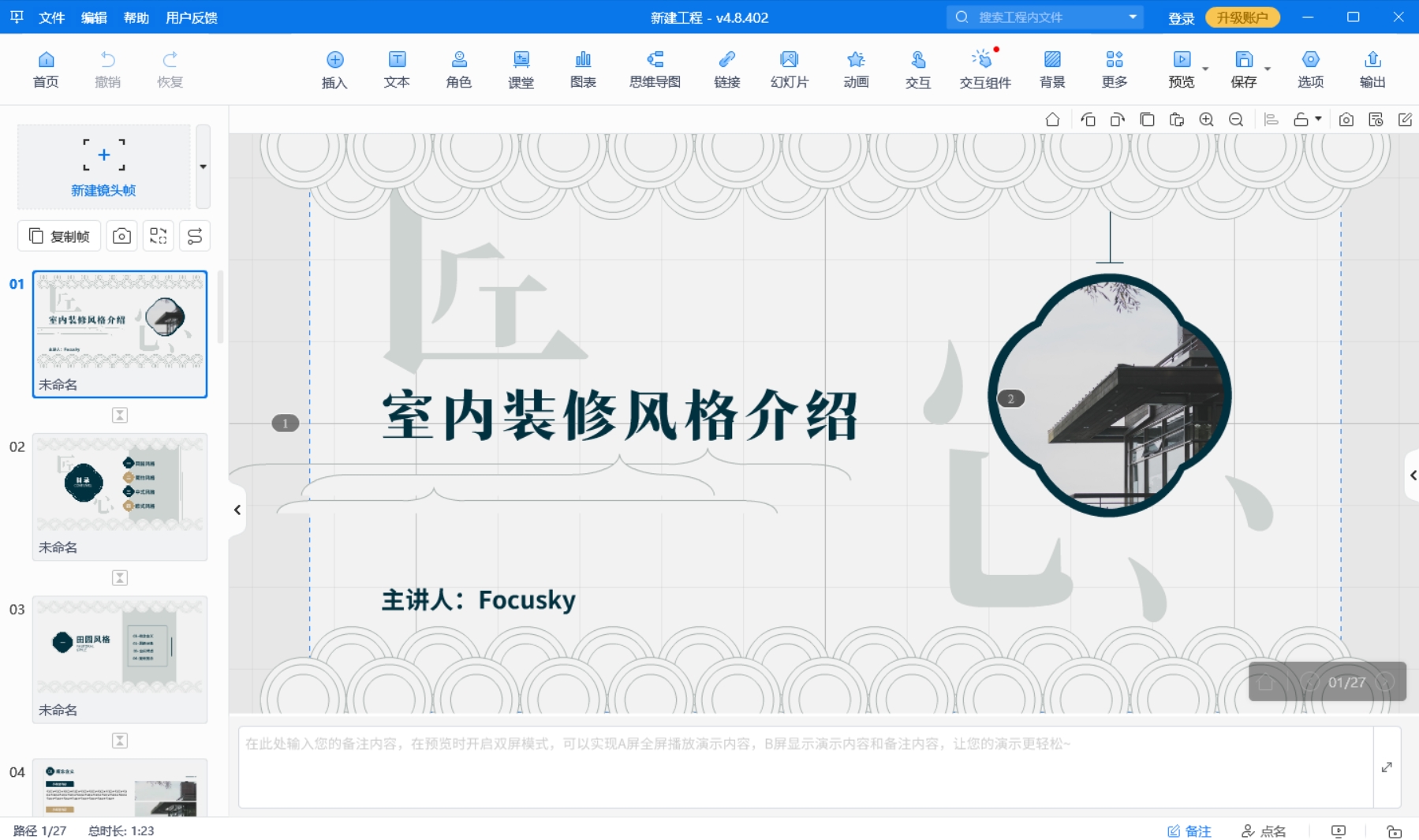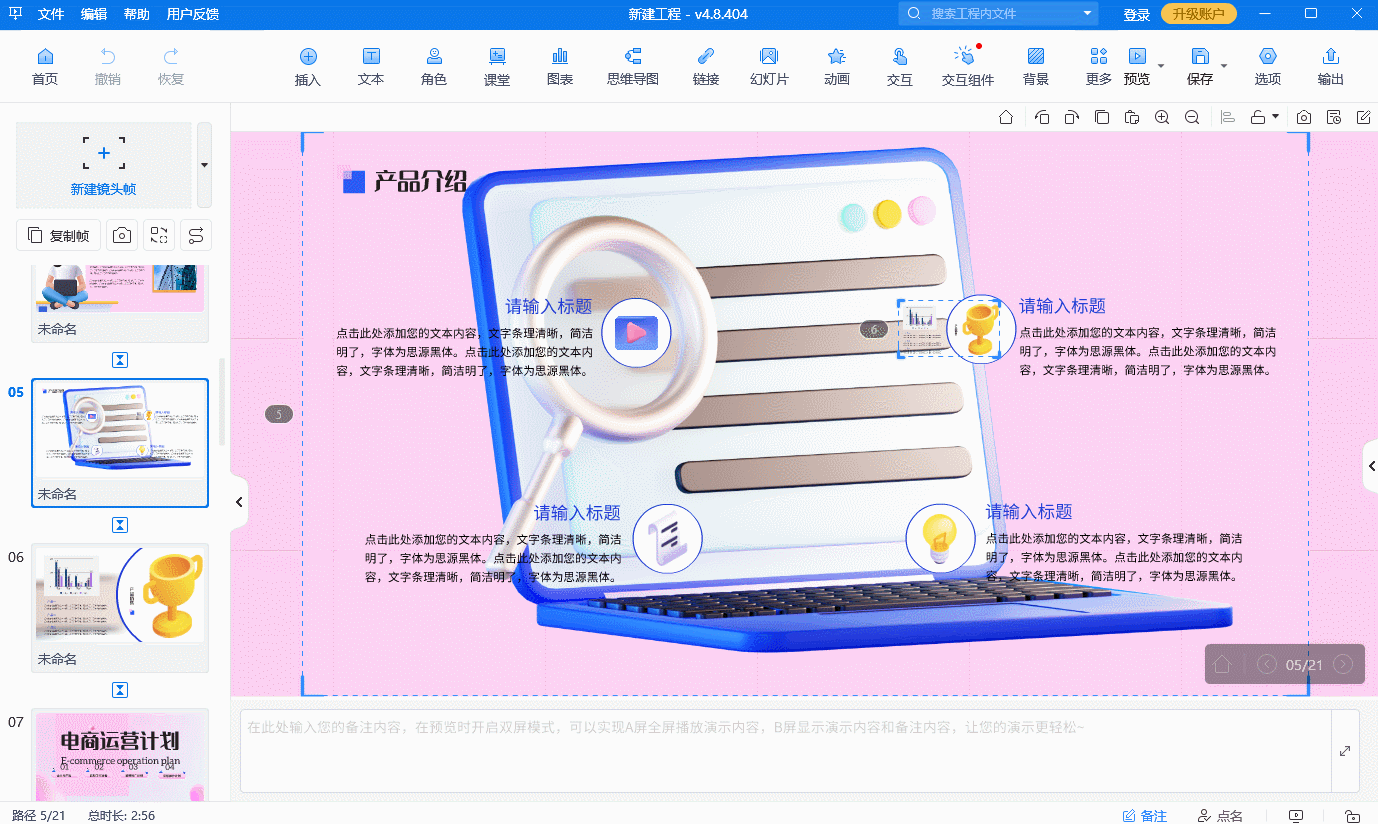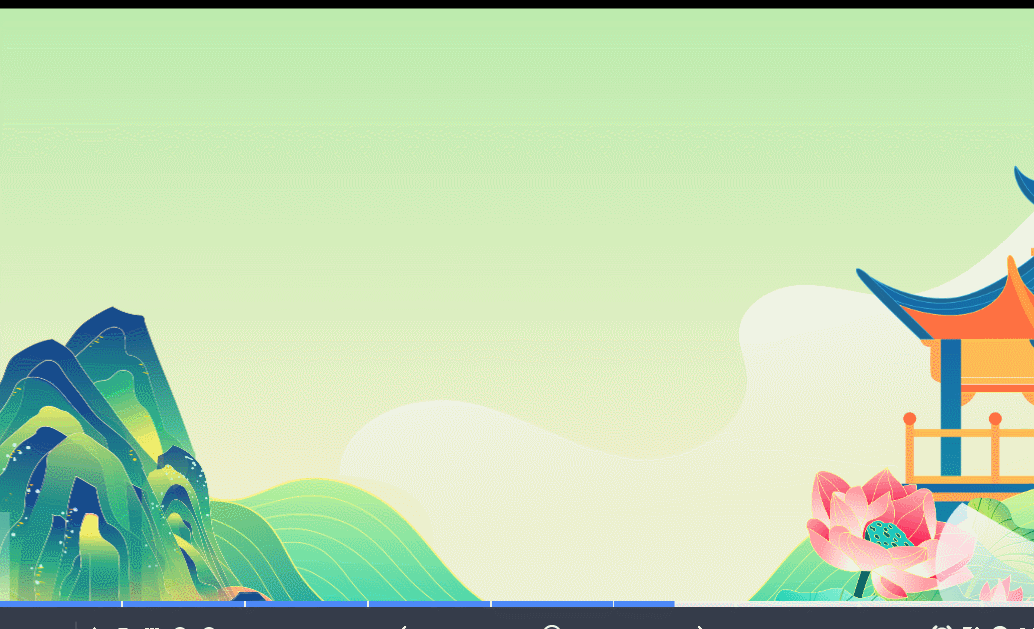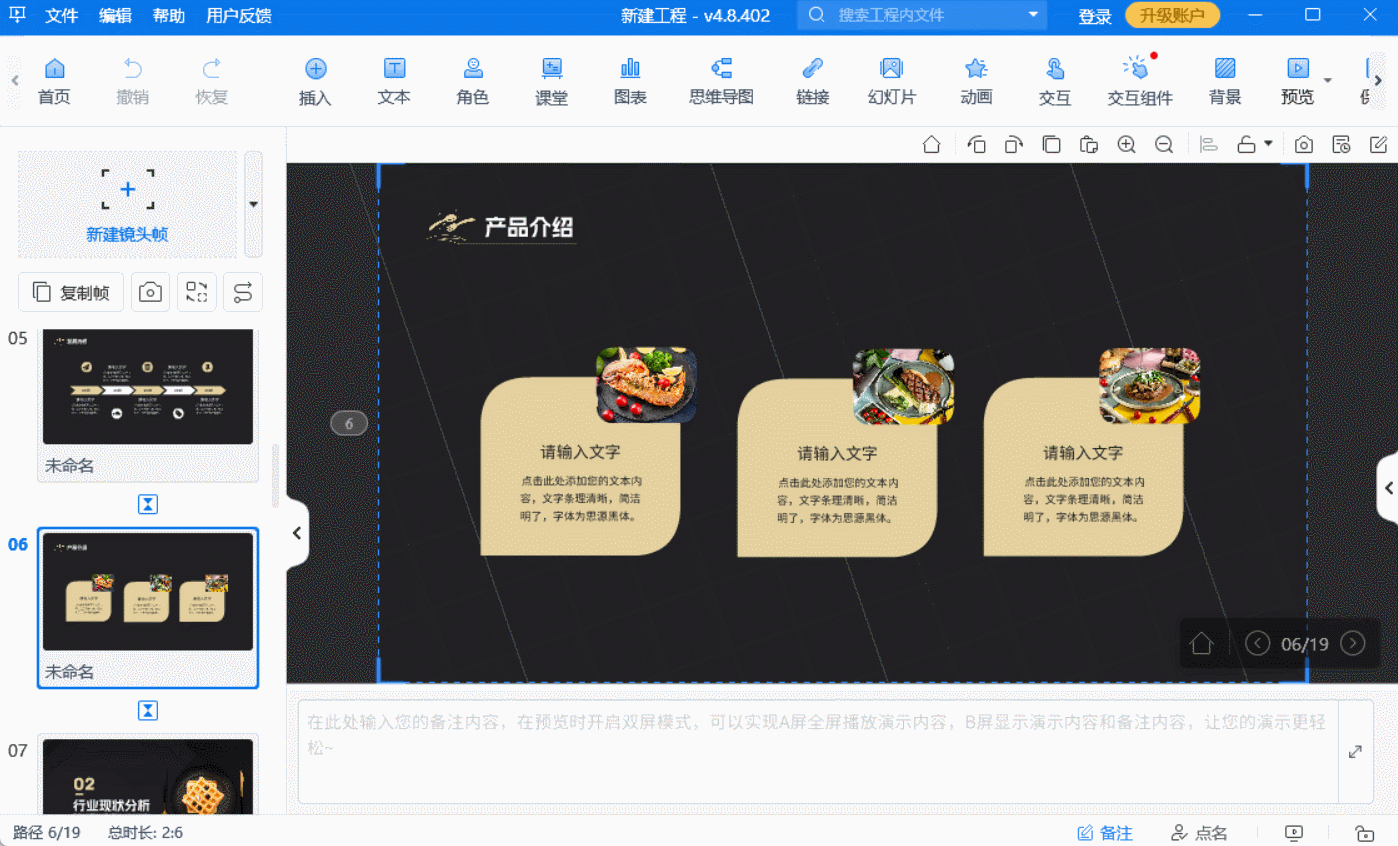動態ppt怎么做出來?小白的實戰指南分享
在制作PPT時,不少人都希望能做出動態效果,讓內容更吸引人。到底動態ppt怎么做出來呢?今天就給大家安利Focusky這款軟件,還會結合實際案例,手把手教你操作。 打開Focusky,進入軟件界面,就能看到新建項目的按鈕。就好比我們要做一個關于旅行的動態PPT,點擊新建項目,會出現海量模板。這里有各種風格,浪漫海濱風、神秘古鎮風等等。找到旅行主題的模板,比如那種帶有地圖和旅行元素的,點擊使用,PPT的基本框架就有了。
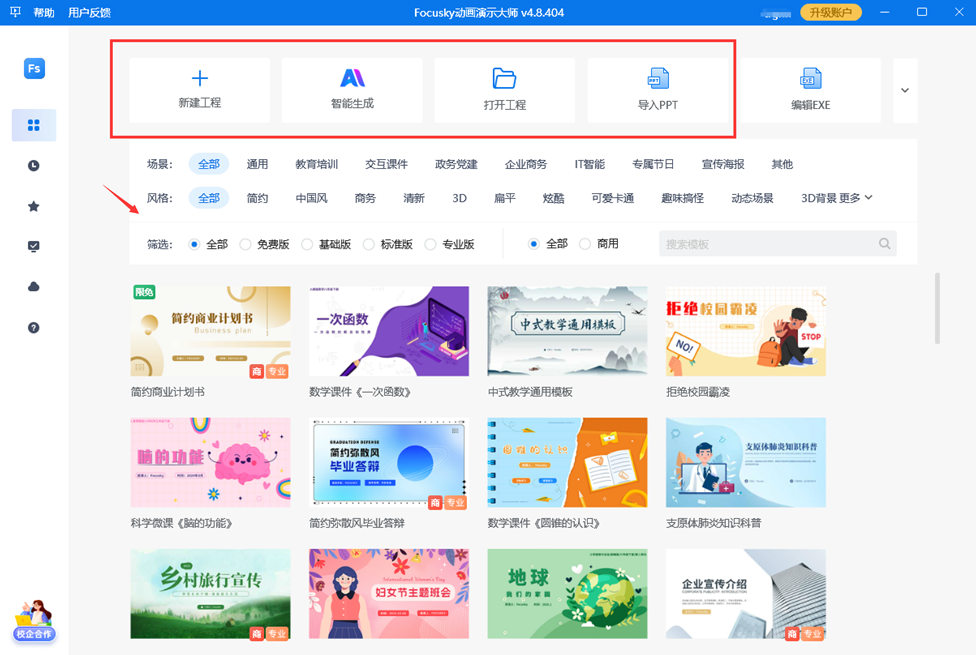
進到編輯頁面,左邊是各個頁面的縮略圖,就像書本的目錄,能快速瀏覽PPT結構。右邊是豐富的編輯功能區。比如要在第一頁加上“奇妙之旅啟程”的標題,選文本工具,在頁面上拖出個文本框,輸入文字。接著在右邊調整字體、字號,讓標題更突出,比如選個大氣的字體,把字號調大些。
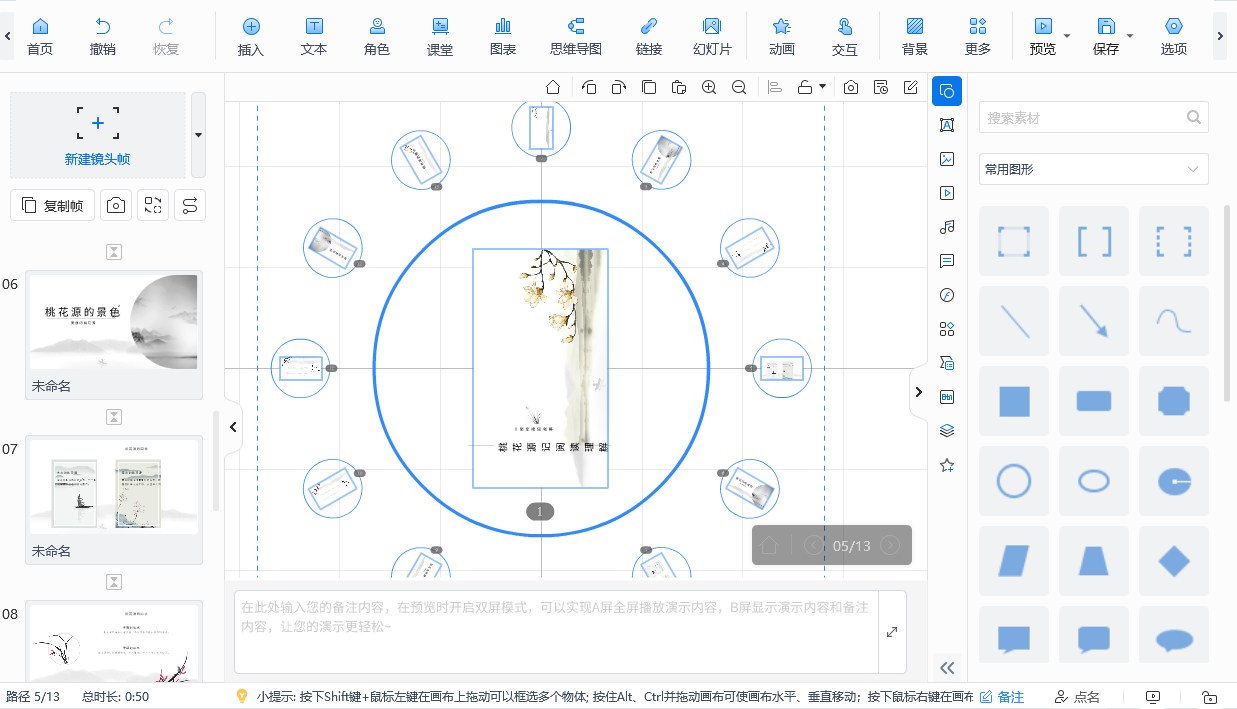
想要標題動起來,選中它,在動畫效果里挑一個。動畫效果特別多,像百葉窗展開、從底部滑入等。選個從底部滑入,再設置開始時間和持續時間,標題就有動態感了。 制作內容頁,以介紹旅行景點為例。插入景點圖片,比如長城的照片,點擊圖片工具就能插入。選中圖片,添加動畫效果,像縮放出現,讓圖片展示更有趣。還能給圖片設置路徑動畫,比如讓長城圖片沿著地圖上的路線移動,仿佛帶領觀眾一步步走近景點。
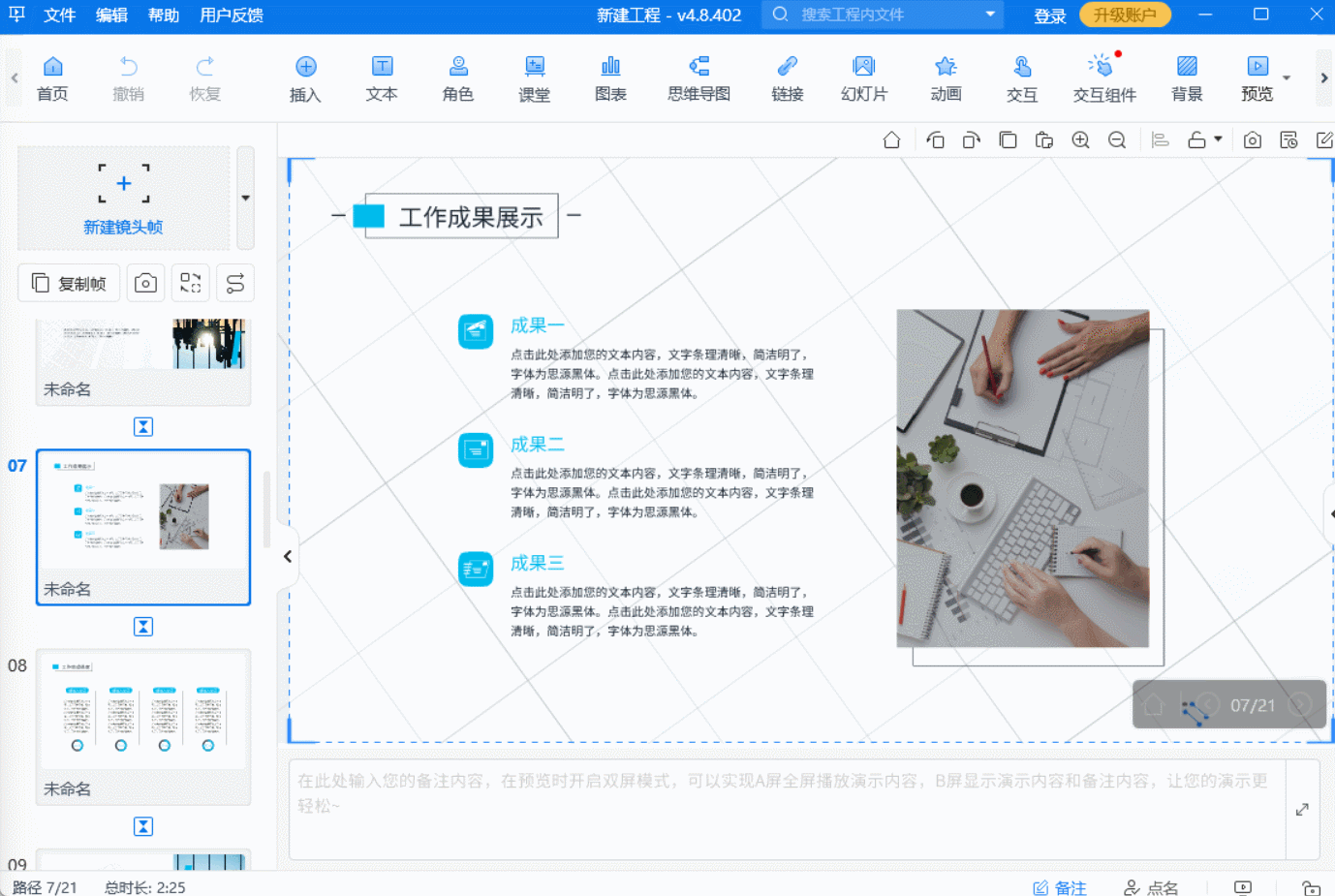
Focusky的3D縮放和轉場效果很厲害。在不同頁面間切換,比如從長城景點頁到故宮景點頁,設置3D平移轉場,效果就像鏡頭在不同地點切換,特別自然。
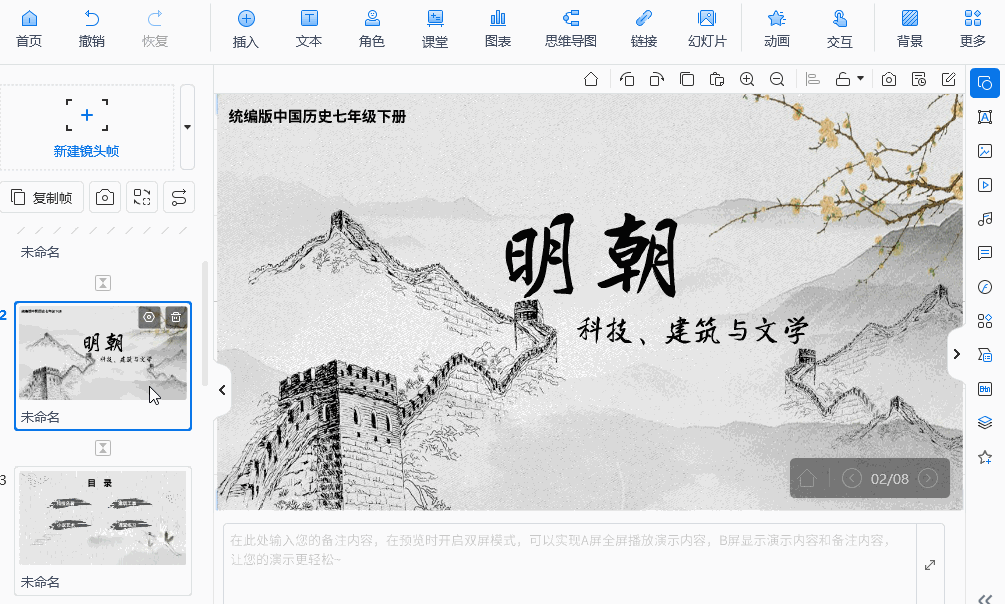
做PPT時,要注意整體風格。顏色搭配要舒服,動畫別太花哨,不然觀眾光看動畫,忽略內容了。做完后,點擊輸出選項,能輸出視頻、網頁格式。要是想在手機上分享,輸出網頁格式,通過鏈接就能分享。 通過旅行這個案例,大家應該知道怎么用Focusky制作動態PPT了。它不難上手,能幫你做出效果很棒的動態PPT,趕緊動手實踐吧,做出屬于自己的精彩動態PPT。